Come creare poster vintage in stile ‘grunge futurista’ con AI e texture reali
Introduzione al 'Grunge Futurista'Il termine 'grunge futurista' potrebbe suonare come un ossimoro, ma è un trend artistico che combina elementi di design...
Cerca in WeBlog
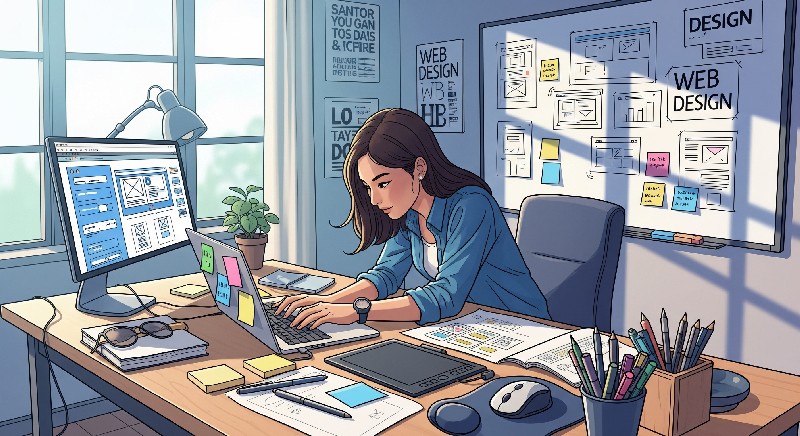
Come aggiungere effetti al testo su Canva | ©
Se utilizzi Canva per i tuoi progetti grafici, saprai quanto sia importante che il testo all'interno delle tue creazioni risalti in modo efficace. Aggiungere effetti speciali al testo può fare la differenza tra un design ordinario e uno straordinario. In questo tutorial, vedremo come aggiungere effetti al testo su Canva in pochi e semplici passaggi.
Prima di tutto, è necessario accedere al tuo account Canva. Se non hai ancora un account, puoi crearne uno gratuitamente. Una volta effettuato l'accesso, puoi scegliere di creare un nuovo progetto o di aprire un progetto esistente dove desideri aggiungere effetti al testo.
Per aggiungere testo al tuo progetto, vai alla barra laterale sinistra e clicca su Testo. Qui troverai diverse opzioni, come Intestazione, Sottotitolo e Paragrafo. Scegli l'opzione che meglio si adatta alle tue esigenze e trascinala nel tuo progetto.
Per applicare effetti, devi prima selezionare il testo su cui vuoi lavorare. Clicca sul testo nel tuo progetto per evidenziarlo.
Una volta selezionato il testo, vedrai apparire una barra degli strumenti sopra il tuo design. Qui, clicca sul pulsante Effetti. Verrà aperto un pannello laterale che contiene tutte le opzioni di effetti disponibili.
Canva offre una varietà di effetti che puoi applicare al tuo testo. Alcuni dei più popolari includono:
Scegli l'effetto che desideri applicare e personalizzalo utilizzando le opzioni disponibili, come l'intensità dell'effetto o il colore dell'ombra.
Ogni effetto su Canva può essere personalizzato ulteriormente. Una volta scelto l'effetto, puoi utilizzare gli slider e le caselle di input nel pannello degli effetti per regolare dettagli come la trasparenza, la direzione dell'ombra, il colore e altro ancora. Sperimenta con queste opzioni per ottenere il risultato desiderato.
Dopo aver applicato e personalizzato gli effetti al testo, non dimenticare di salvare il tuo progetto. Clicca su Condividi in alto a destra e poi su Scarica per salvare il tuo design sul tuo dispositivo. Puoi anche scegliere di condividere il tuo progetto direttamente sui social media o tramite un link.
Aggiungere effetti al testo su Canva è un modo semplice per migliorare l'estetica dei tuoi progetti. Con pochi clic, puoi trasformare il tuo testo in un elemento visivamente accattivante che cattura l'attenzione del pubblico. Ora che conosci questi passaggi, inizia subito a sperimentare con gli effetti di testo su Canva e rendi i tuoi design unici e memorabili.
La nostra agenzia si distingue per la creazione di software su misura, sviluppo di siti web e ecommerce, strategie avanzate di web marketing, ottimizzazione per i motori di ricerca (SEO) e design grafico di alta qualità.
Saremmo felici di mettere la nostra esperienza al tuo servizio, lavorando con te per creare insieme soluzioni digitali personalizzate e innovative che ti aiutino a raggiungere i tuoi obiettivi.
Come possiamo aiutarti?
Contattaci per una consulenza gratuita, siamo pronti ad ascoltare le tue esigenze.
WeBios è l'agenzia digitale perfetta per realizzare i tuoi sogni. Noi crediamo che il successo dei nostri clienti sia la nostra ragione...
Introduzione al 'Grunge Futurista'Il termine 'grunge futurista' potrebbe suonare come un ossimoro, ma è un trend artistico che combina elementi di design...
Come trasformare le tue foto in poster artistici ispirati al surrealismo digitaleSe ami l'arte e la fotografia, potresti essere interessato a trasformare...
Introduzione alla progettazione inclusivaLa progettazione grafica inclusiva, accessibile e sostenibile è fondamentale nel mondo digitale di oggi. Non...
Introduzione all'utilizzo dell'AI per le copertine editorialiL'intelligenza artificiale (AI) sta rivoluzionando molti settori, incluso il mondo dell'editoria....
Come fondere grafica 2D e 3D per creare progetti ibridi e immersiviLa fusione tra grafica 2D e 3D è una tecnica sempre più utilizzata per realizzare progetti...
Introduzione al Packaging EcologicoNel mondo moderno, la sostenibilità è diventata una priorità per molte aziende e consumatori. Creare un packaging ecologico...

